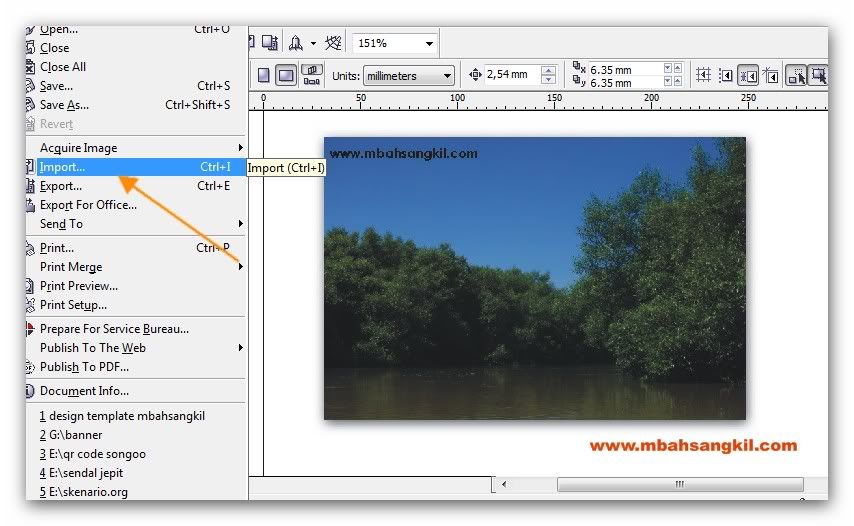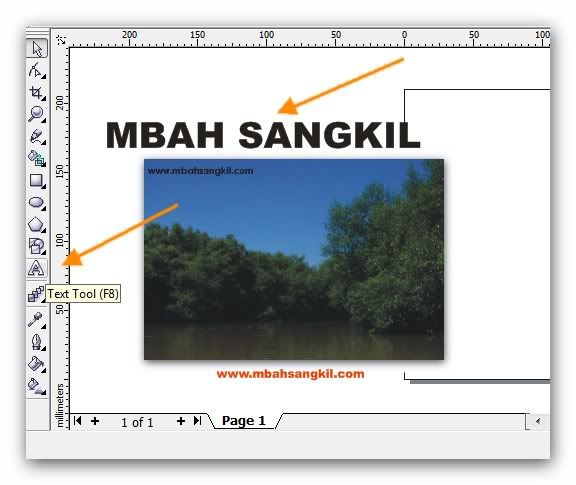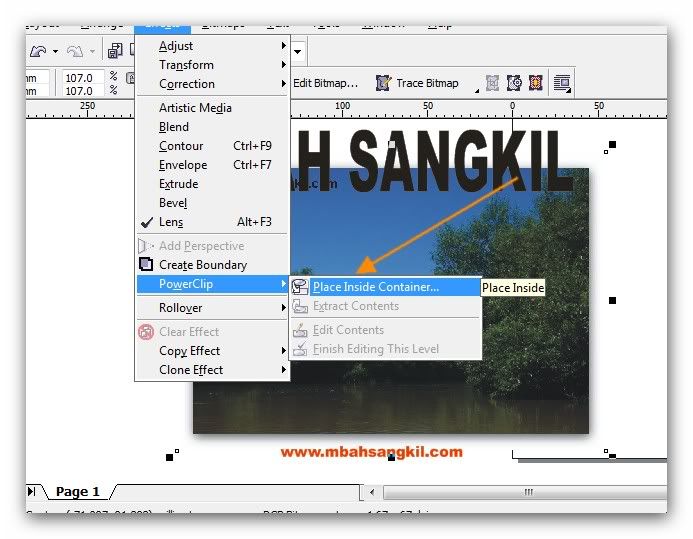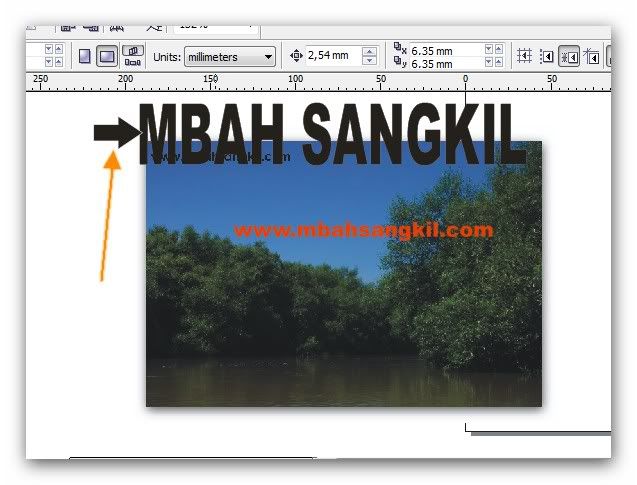Membuat gambar vector bisa dilakukan dengan software vector magic,
bisa juga dengan corel draw. Membuat vector dengan corel draw
sebenarnya tidak terlalu sulit, hanya membutuhkan kesabaran dan
ketelitian serta daya imajinasi si pembuat. Tehnik-tehnik yang digunakan
juga menyesuaikan tergantung kebutuhan. Tapi ada tehnik dasar yang
harus dikuasai oleh pembuat untuk mengubah gambar bitmap menjadi vector.
Kali ini saya akan memberikan sedikit tutorial dasar membuat gambar vector.
Untuk membuat gambar vector,
pengguna harus menguasai dulu tehnik2 dasar tracing. Tehnik ini
digunakan untuk membagi bagian2 dari gambar yang akan dibuat vector.
Tracing menjadi bagian yang sangat vital karena disinilah kita
diharuskan teliti untuk melihat detil gambar. Semakin teliti kita
melihat detil gambar, semakin bagus hasil yang akan didapat
Tahap Awal Membuat Gambar Vector

1. Tentukan gambar yang akan kita buat
vector. Usahakan Gambar dalam ukuran besar agar detil makin terlihat.
Setelah kita menetukan gambar, gunakan fasilitas import pada corel draw.
Fasilitas ini berfungsi untuk memasukkan gambar bitmap ke halaman kerja
corel draw. Disini saya menggunakan gambar batman sebagai contoh
2. Setelah kita mengimport gambar
tersebut, kita akan tracing gambar itu dengan bezier tool. Fungsi dari
bezier tool sendiri adalah untuk menentukan awal dan akhir sebuah detil.
Titik-titik sebuah detil gambar akan kita tracing ulang.
3. Buatlah garis detil dari awal gambar
sampe akhir gambar. Ingat titik awal tracing nantinya menjadi titik
akhir tracing sehingga hasil yang didapatkan merupakan sebuah bidang
yang tersambung. Apabila tracing tidak menutup sempurna, maka membuat
gambar vector gagal.
Tahap Kedua Membuat Gambar Vector
1. Setelah kita membuat trace line
dengan menggunakan bezier tool, tahap berikutnya adalah membentuk trace
line itu sesuai dengan gambar bitmap yang akan kita jadikan vector.
Untuk melakukan ini kita menggunakan shape tool seperti pada gambar
disamping. Fasilitas Shape tool salah satunya adalah convert line to curve.
2. setelah kita klik shape tool,
kemudian kita Klik tracing line. Converting line to curve bisa dilakukan
per sub line/garis bisa juga dilakukan secara kseluruhan. Hal ini
tergantung seberapa banyak bentuk kurva pada gambar yang akan kita
jadikan vector. Pada contoh ini saya melakukan untuk keseluruhan. Hasil
yang didapat adalah munculnya tanda kotak di setiap sudut tracing line.
3. Setelah kita mengaktifkan shape tool,
saatnya kita menggunakan fasilitas convert line to corve. Dalam posisi
tracing line aktif kita klik convert line to curve tool. Ikon atau tanda
gambar tool ini bisa dilihat pada gambar disamping.
4. Setelah kita mengaktifkan convert
line to curve, saatnya kita membentuk tracing line sesuai dengan bentuk
asli gambar. Caranya adalah dengan meng klik tracing line terus dan
digeser2 disesuaikan dengan bentuk outline gambar. Ketelitian
menyesuaikan tracing line dengan outline gambar menentukan baik buruknya
hasil akhir dari duplikasi gambar tersebut.
Tahap akhir membuat gambar vector
 1.
Setelah semua tracing line dibentuk sesuai dengan outline gambar,
saatnya melakukan finishing touch atau penyesuaian akhir. Klik gambar
bitmap atau gambar aslinya kemudian di geser. Setelah digeser akan
terlihat hasil dari tracing line kita.
1.
Setelah semua tracing line dibentuk sesuai dengan outline gambar,
saatnya melakukan finishing touch atau penyesuaian akhir. Klik gambar
bitmap atau gambar aslinya kemudian di geser. Setelah digeser akan
terlihat hasil dari tracing line kita.
2. Aktifkan line itu dengan meng klik
nya sekali. Setelah aktif silahkan beri warna yang sesuai. Bisa sama
dengan warna aslinya atau warna yg kita inginkan. Selesailah sudah
membuat gambar vector kita.
3. Untuk Melihat perbedaan gambar vector dengan gambar bitmap bisa menggunakan view-wireframe tool.